

最近有一些小伙伴使用win10操作系统的时候遇到了一个问题,就是好不容易把开始菜单设置成自己喜欢的样子,如果因为重装系统等原因而把布局弄没了,该怎么办呢?这让用户感到很头疼。于是这次老油条装机大师小编为大家带来带你快速了解Win10备份还原开始菜单布局,下面就跟着小编一起来一探究竟吧。
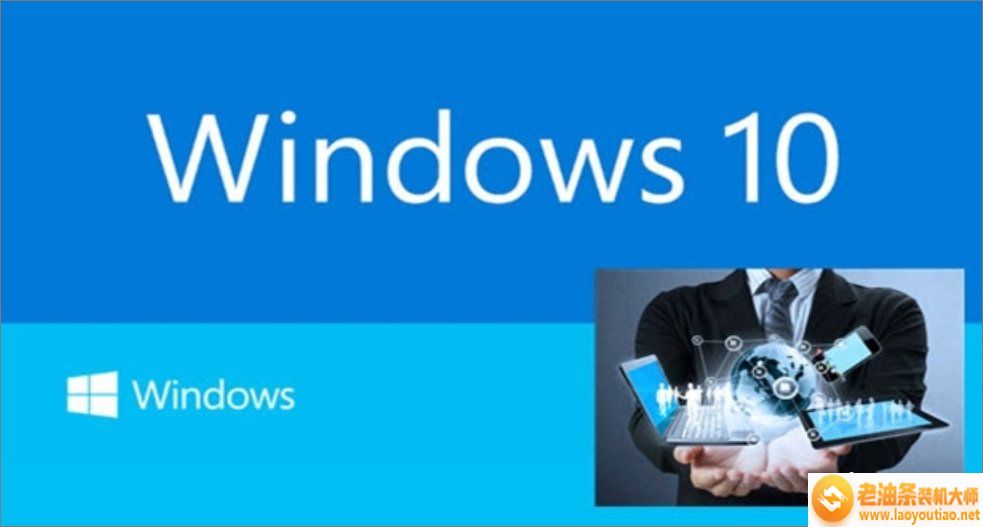
方法/步骤如下:
1、在Win10系统下,打开电脑的一个盘符,然后在空白处点击右键,在弹出菜单中选择“新建/文件夹”菜单项,建立一个新的文件夹;
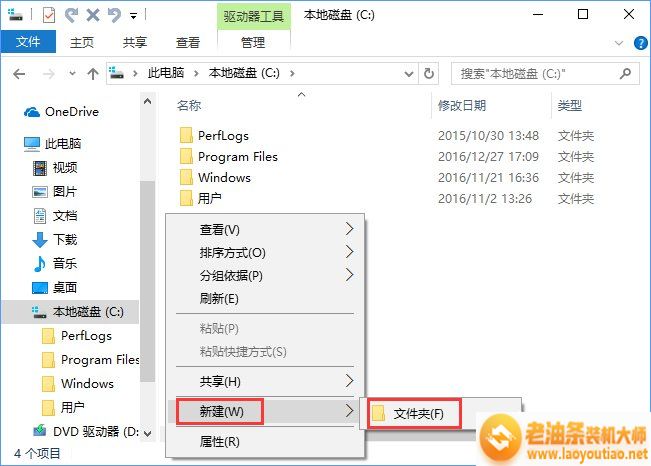
2、然后把其重命名为start,如小编是在C盘下建立的start文件夹;
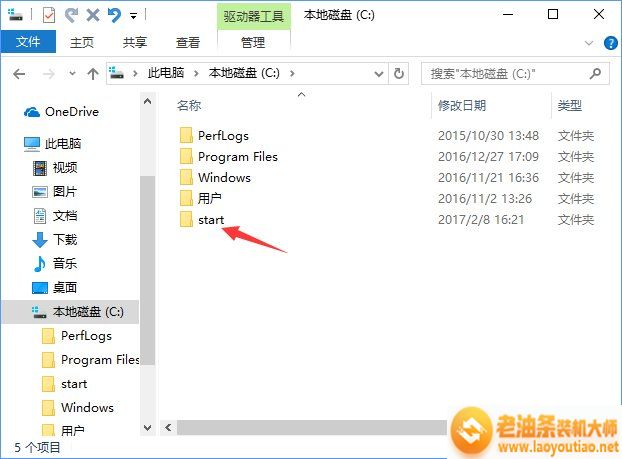
3、按下Win+R打开运行窗口,输入命令powershell,然后点击确定按钮;
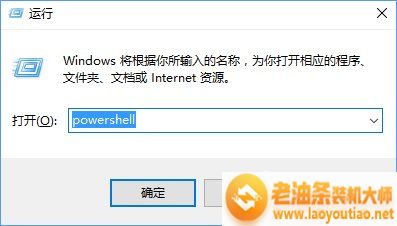
4、这时就会打开Windows Powershell窗口,在这里输入命令Export-startlayout –path c:\start\start.xml,其中c:\start就是我们刚刚在上面建立的文件夹,你可以根据自己实际情况来设置相应的路径;
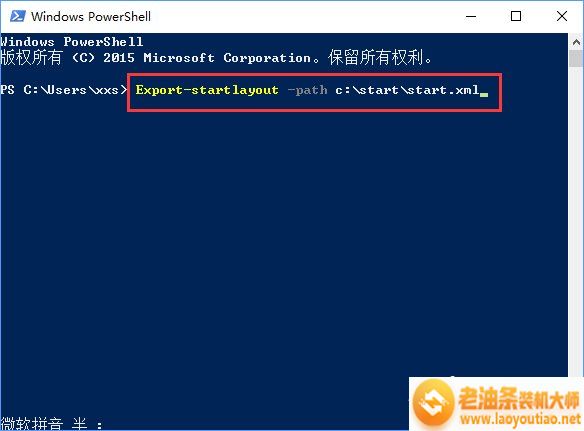
5、按下回车键后,就会在新文件夹中备份好开始菜单的布局文件了;
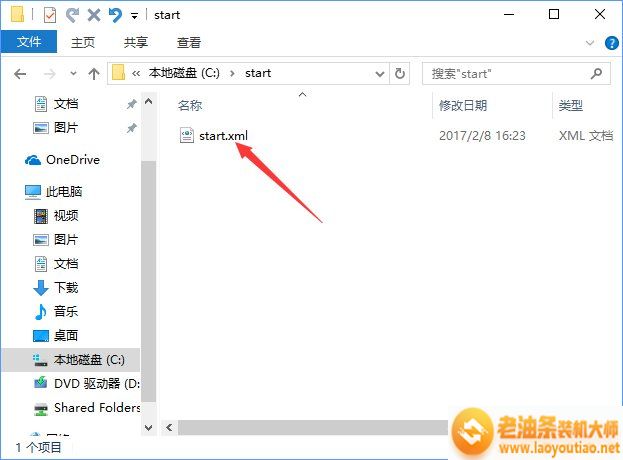
6、如果需要恢复开始菜单布局的话,只需要再次打开Windows Powershell命令行窗口,然后输入命令import-startlayout -layoutpath c:\start\start.xml -mountpath c:”,按下回车键后,就会马上把其还原回来了。
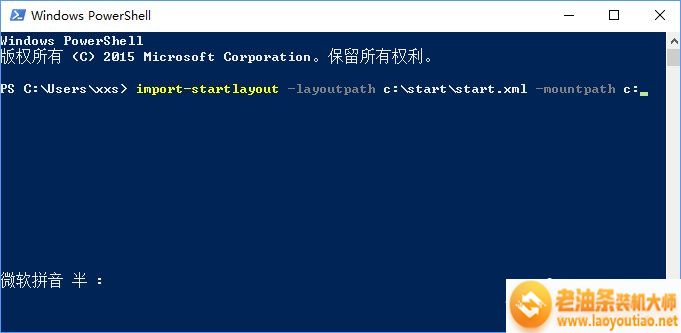
上述便是Win10备份及还原开始菜单布局的操作方法,正为开始菜单布局忧心的用户,可以按照教程步骤备份开始菜单布局。
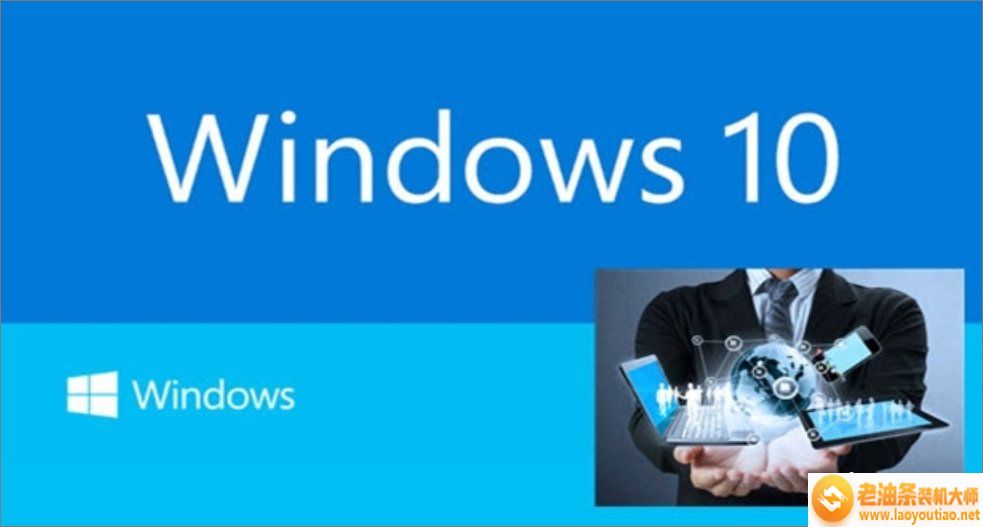
最近有一些小伙伴使用win10操作系统的时候遇到了一个问题,就是好不容易把开始菜单设置成自己喜欢的样子,如果因为重装系统等原因而把布局弄没了,该怎么办呢?这让用户感到很头疼。于是这次老油条装机大师小编为大家带来带你快速了解Win10备份还原开始菜单布局,下面就跟着小编一起来一探究竟吧。















